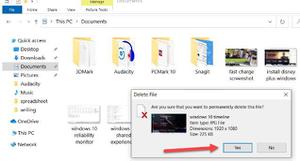基本Windows10和11键盘快捷键(窗口切换)
技术让工作变得更轻松,像键盘快捷键这样简单的事情可以为您节省大量时间。
如果您拥有Windows10或11计算机,那么了解基本的Windows快捷方式是绝对必要的。毕竟,Windows键盘快捷键可以帮助您更有效地使用计算机并赢得时间。另外,新的Windows版本还提供了新的Windows11键盘快捷键。值得
庆幸的是,许多Windows10键盘快捷键在Windows11中保持不变,使切换更加容易。
那么您应该掌握哪些基本的Windows快捷键呢?继续关注这篇文章,你可能会发现这些键盘快捷键非常方便。以下是20多个可以节省时间的Windows快捷键:
基本 Windows 快捷方式
让我们从基础知识开始,即每个人每天都会使用一千次的永恒 Windows 快捷方式。
- Ctrl + C – 复制
- Ctrl + V – 粘贴
- Ctrl + X – 剪切
- Ctrl + Z – 撤消
- Ctrl + A – 全选
- Windows 键 + L – 锁定屏幕
- Alt + Tab – 在打开的窗口之间切换
- Windows 键 + E – 打开文件资源管理器
- Windows 键 + D – 显示桌面
- Windows 键 + R – 打开运行命令
快照快捷方式 – 屏幕分割
什么是 Windows 快照?Snap 允许您将屏幕并排分成两到四个窗口,从而更轻松地比较文档或同时执行两件事。这样,窗口就会同时显示所有窗口!您可以通过以下键盘快捷键在 Windows 10 和 Windows 11 上使用 Snap:
- Windows 键 + 左键 – 将当前窗口对齐到屏幕左侧
- Windows 键 + 右键 – 将当前窗口捕捉到屏幕右侧
- Windows 键 + Alt + 向上键(仅限 Windows 11) – 将当前窗口对齐到屏幕的上半部分
- Windows 键 + Alt + 向下键(仅限 Windows 11) – 将当前窗口对齐到屏幕的下半部分
您还可以选择一个捕捉的窗口,然后按 Windows 键 + 向上/向下将其移动到屏幕的所需角落。
任务栏快捷方式
您还可以使用键盘快捷键导航 Windows 10 或 11 任务栏。以下是您需要了解的内容:
- Windows 键 + T – 循环浏览任务栏上打开和固定的应用程序
- Windows 键 +(数字) – 打开固定在任务栏上数字指示位置的应用程序。如果应用程序已在运行,按此快捷键将切换到该应用程序。
- Windows 键 + Shift +(数字) – 启动固定到任务栏数字指示位置的应用程序的新实例,即使该实例已打开
任务视图快捷方式
任务视图是一项窗口管理功能,可让您查看所有打开的窗口和浏览器选项卡,以便您可以快速返回到特定程序、文档或网页。如果您同时打开多个窗口,任务视图快捷方式特别有用。此快捷方式还允许您使用键盘切换窗口。以下是切换桌面的方法。
您可以通过单击任务栏上的按钮或使用此任务视图快捷方式来访问任务视图:
- Windows 键 + Tab – 从当前桌面打开 Windows 任务视图界面
- Alt + Tab – 在所有桌面上打开的窗口和浏览器选项卡之间切换。如果您正在寻找如何使用键盘切换窗口,这就是您的最佳选择。
- Ctrl + Alt + Tab – 功能与 Alt + Tab 类似,但即使释放所有键后缩略图仍保留在屏幕上
虚拟桌面快捷方式
这个方便的 Windows 功能使您能够创建一个新的虚拟桌面,可以显示不同的打开的窗口和应用程序。您可以将虚拟桌面专用于某些功能。例如,一个虚拟桌面可以仅用于工作,另一个虚拟桌面可以用于娱乐。幸运的是,Windows 10 虚拟桌面快捷方式在 Windows 11 中保持不变。
您可以使用以下键盘快捷键快速管理虚拟桌面:
- Windows 键 + Ctrl + D – 打开新的虚拟桌面
- Windows 键 + Ctrl + F4 – 关闭当前虚拟桌面
- Windows 键 + Ctrl + 左/右 – 切换到左侧或右侧的虚拟桌面
切换窗口的快捷键
任务视图快捷方式可帮助您快速查看所有打开的窗口和选项卡,而虚拟桌面快捷方式可创建不同的桌面。虽然这两个窗口快捷方式都可以帮助您保持井井有条,但您可能只想在打开的窗口之间快速切换。以下是在 Windows 上使用键盘切换屏幕的方法:
- Alt + Tab – 在打开的窗口之间切换
- Windows 键 + Ctrl + 向左/向右– 在桌面之间切换
结论
这涵盖了可在 Windows 11 中使用的所有最流行的 Windows 10 键盘快捷键。如您所见,有大量快捷键可在这两个系统上使用,从而使切换到 Windows 11 更加顺利。
如果您正在寻找更多节省时间的技术提示,或者对 Windows 10 或 11 如何帮助简化您的操作有任何疑问,请致电我们。我们的 IT 专家非常乐意为您提供帮助。